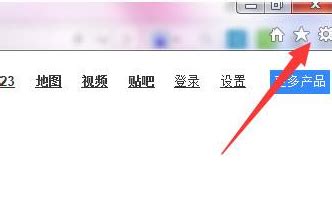图解:如何清除IE浏览器缓存
清理Internet Explorer(IE)缓存是提高浏览器性能和保护个人隐私的重要步骤。下面,我将通过图文并茂的方式,详细介绍如何清理IE缓存,并附上每一步的具体操作和说明,确保您能够轻松完成这一任务。
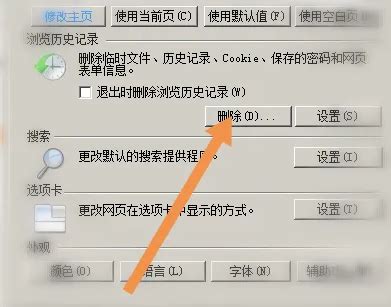
如何清理IE缓存图解
一、准备工作
在开始清理IE缓存之前,您需要确保已经打开了IE浏览器。如果尚未打开,请在电脑桌面或开始菜单中找到IE浏览器图标,双击打开。

二、方法一:通过浏览器工具栏清除缓存
步骤1:找到工具栏
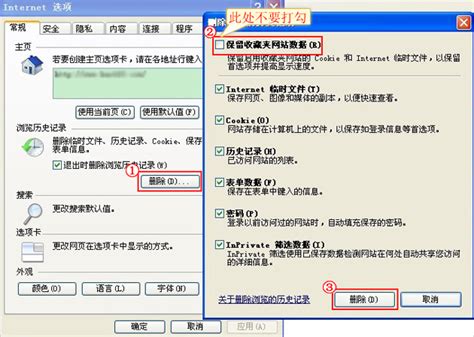
首先,您需要找到IE浏览器顶部的菜单栏。在菜单栏中,找到并点击“工具”选项。通常,“工具”选项位于菜单栏的右侧或中间位置,图标可能是一个小齿轮或者一个带有锤子的图标。
 (示意图,链接为示意)
步骤2:选择Internet选项
点击“工具”选项后,会弹出一个下拉菜单。在菜单中,选择“Internet选项”。这个选项通常会位于菜单的顶部或中间位置,图标可能是一个地球或者一个带有字母“i”的图标。
 (示意图,链接为示意)
步骤3:进入常规选项卡
在“Internet选项”对话框中,您会看到多个选项卡。找到并点击“常规”选项卡。通常,“常规”选项卡是默认选中的,所以您可能不需要进行额外操作。
 (示意图,链接为示意)
步骤4:删除浏览历史记录
在“常规”选项卡中,您会看到“浏览历史记录”部分。在这个部分,点击“删除”按钮。这个按钮通常是一个带有红色叉号的图标,或者是一个带有“删除”字样的按钮。
 (示意图,链接为示意)
步骤5:选择删除内容
在弹出的“删除浏览历史记录”对话框中,您需要勾选希望删除的内容。为了确保彻底清理缓存,建议勾选所有选项,特别是“临时Internet文件和网站文件”选项。这个选项通常位于对话框的顶部或中间位置,旁边会有一个复选框。
 (示意图,链接为示意)
步骤6:完成删除
勾选完需要删除的内容后,点击“删除”按钮。这时,IE浏览器会开始清理缓存,并显示一个进度条。等待进度条完成,然后点击“确定”按钮关闭对话框。
 (示意图,链接为示意)
步骤7:重启浏览器
为了确保缓存彻底清理完毕,建议重启IE浏览器。关闭当前浏览器窗口,然后重新打开IE浏览器即可。
三、方法二:使用快捷键清除缓存
除了通过浏览器工具栏清除缓存外,您还可以使用快捷键来快速清理缓存。
步骤1:按下快捷键
在IE浏览器中,按下键盘上的“Ctrl”、“Shift”和“Delete”键。这会直接打开“删除浏览历史记录”对话框。
步骤2:选择删除内容
在弹出的对话框中,与方法一相同,勾选需要删除的内容,特别是“临时Internet文件和网站文件”选项。
步骤3:完成删除
点击“删除”按钮,等待进度条完成,然后点击“确定”按钮关闭对话框。
步骤4:重启浏览器
同样地,为了确保缓存彻底清理完毕,建议重启IE浏览器。
四、方法三:通过浏览器设置清除缓存
IE浏览器还提供了另一种清除缓存的方式,即通过浏览器设置进行清除。
步骤1:找到设置按钮
在IE浏览器的右上角,找到并点击设置按钮。这个按钮通常是一个小齿轮图标,或者是一个带有三条横线或三条竖线的图标。
 (示意图,链接为示意)
步骤2:选择Internet选项
点击设置按钮后,会弹出一个下拉菜单。在菜单中,选择“Internet选项”。
步骤3:进入常规选项卡
与方法一相同,在“Internet选项”对话框中,找到并点击“常规”选项卡。
步骤4:删除浏览历史记录
在“常规”选项卡中,找到“浏览历史记录”部分,并点击“删除”按钮。
步骤5:选择删除内容并完成删除
与方法一相同,在弹出的对话框中勾选需要删除的内容,然后点击“删除”按钮。等待进度条完成,然后点击“确定”按钮关闭对话框。
步骤6:重启浏览器
为了确保缓存彻底清理完毕,建议重启IE浏览器。
五、自定义缓存清理设置
除了上述方法外,IE浏览器还允许用户自定义缓存清理设置。
步骤1:进入网站数据设置
在“Internet选项”的“常规”选项卡中,点击“设置”按钮。这会打开“网站数据设置”对话框。
步骤2:设置历史记录保存天数
在“网站数据设置”对话框中,您可以设置历史记录保存的天数。例如,您可以选择保存一天、一周或一个月的历史记录。
步骤3:设置退出时删除浏览历史记录
在“网站数据设置”对话框中,您还可以选择是否每次退出浏览器时自动删除浏览历史记录。勾选这个选项后,每次退出IE浏览器时,历史记录都会自动被清除。
 (示意图,链接为示意)
步骤4:应用设置
完成自定义设置后,点击“应用”按钮保存设置。然后关闭“网站数据设置”对话框和“Internet选项”对话框。
六、总结
通过以上几种方法,您可以轻松清理IE浏览器的缓存。定期清理缓存不仅可以释放硬盘空间,还可以提升浏览器的加载速度和响应能力。同时,清理缓存也是保护个人隐私的重要步骤。希望这篇文章能够帮助到您!如果您有任何疑问或建议,请随时在评论区留言。
- 上一篇: 5月20日是哪种节日?
- 下一篇: 轻松掌握!手机版网易邮箱使用指南
-
 轻松学会:如何彻底清除IE浏览器缓存资讯攻略12-08
轻松学会:如何彻底清除IE浏览器缓存资讯攻略12-08 -
 如何清除IE浏览器的缓存资讯攻略12-10
如何清除IE浏览器的缓存资讯攻略12-10 -
 IE浏览器快速清除缓存教程资讯攻略11-07
IE浏览器快速清除缓存教程资讯攻略11-07 -
 如何找到并清除IE缓存文件夹的位置及其文件?资讯攻略11-29
如何找到并清除IE缓存文件夹的位置及其文件?资讯攻略11-29 -
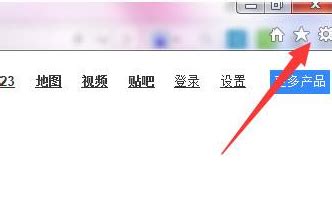 揭秘:轻松掌握查看IE浏览器缓存文件的技巧资讯攻略12-10
揭秘:轻松掌握查看IE浏览器缓存文件的技巧资讯攻略12-10 -
 解决Win10系统IE浏览器无响应问题的方法资讯攻略12-11
解决Win10系统IE浏览器无响应问题的方法资讯攻略12-11